- Autor Jason Gerald [email protected].
- Public 2023-12-16 11:34.
- Modificat ultima dată 2025-01-23 12:43.
Acest wikiHow vă învață cum să țineți un mesaj în partea de sus a unui grup de chat Telegram pe un telefon sau tabletă Android.
Etapa
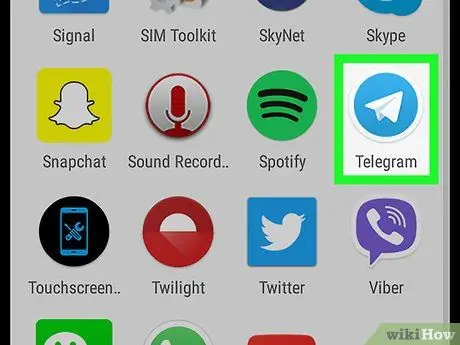
Pasul 1. Deschideți Telegram
Această aplicație este marcată de o pictogramă de avion de hârtie albă pe un fundal albastru. De obicei, puteți găsi această pictogramă pe ecranul de pornire sau în sertarul paginii / aplicației.
Singurele grupuri care acceptă păstrarea mesajelor sunt supergrupuri (supergrup). Dacă nu ați transformat un grup de chat într-un supergrup, faceți acest lucru mai întâi
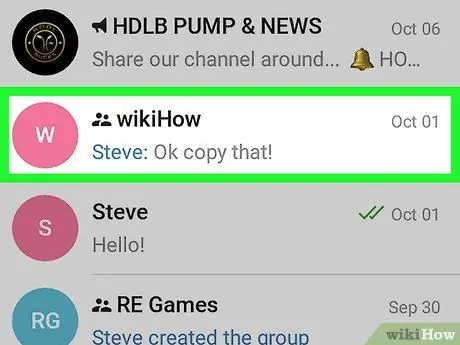
Pasul 2. Atingeți grupul cu mesajul pe care doriți să îl păstrați
Dacă nu ați folosit grupul de mult timp, poate fi necesar să derulați ecranul pentru a găsi mesajul dorit.
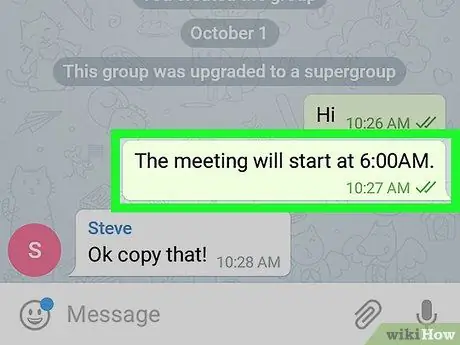
Pasul 3. Atingeți mesajul pe care doriți să îl păstrați
După aceea va fi afișat un mesaj pop-up.
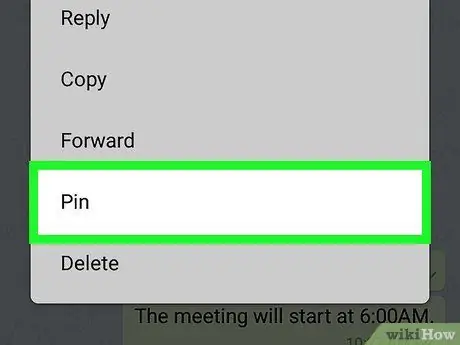
Pasul 4. Selectați Pinii
Va fi afișat un mesaj de confirmare.
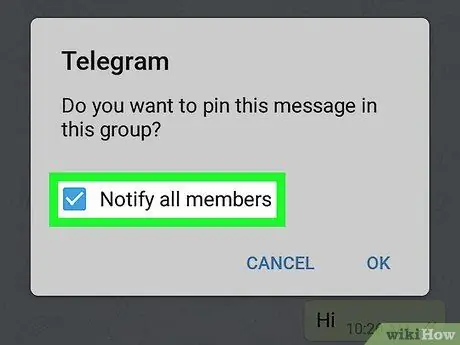
Pasul 5. Decideți dacă doriți să anunțați membrii despre mesajul în așteptare
Dacă doriți să trimiteți notificări despre mesaje în așteptare către fiecare membru, bifați caseta de lângă opțiunea „Notificați toți membrii”. Dacă nu, eliminați cecul din casetă.
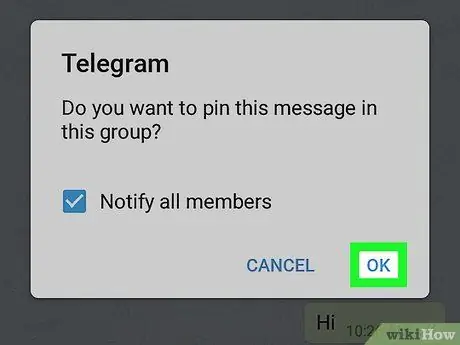
Pasul 6. Selectați OK
Mesajul selectat va fi mutat și ținut în partea de sus a ferestrei de chat de grup.






